Phần mềm hóa đơn điện tử VNPT là giải pháp công nghệ thông minh do Tập đoàn Bưu chính Viễn Thông cung cấp theo các quy định pháp lý hiện hành. Với những tính năng ưu việt, dịch vụ mang đến sự hỗ trợ đắc lực giúp quá trình vận hành và xử lý các nghiệp vụ hóa đơn trong doanh nghiệp trở nên THUẬN TIỆN – NHANH GỌN – CHÍNH XÁC.
Để sử dụng phần mềm, người dùng cần lưu ý:
- Phần mềm hỗ trợ chính: Phần mềm được đồng bộ hóa trên website nên người dùng chỉ cần đăng nhập vào trang chủ hệ thống VNPT Invoice. Sau đó, thực hiện các thao tác thông thường như tạo lập, phát hành hay truy xuất thông tin hóa đơn.
- Xem hóa đơn: Người dùng cần truy cập công thông tin trực tuyến https://quantridichvu-hddt.vnpt-invoice.com.vn/hoadon/kiemtra.html để đọc nội dung hóa đơn.
- Phần mềm hỗ trợ ký hóa đơn (Đối với hóa đơn yêu cầu khách hàng phải ký): Cho phép khách hàng sử dụng token ký vào hóa đơn đối với loại hóa đơn bắt buộc phải có chữ ký.
1. Hướng dẫn cài đặt và sử dụng phần mềm hóa đơn điện tử VNPT
Người dùng có thể tiến hành cài đặt để sử dụng phần mềm hóa đơn điện tử VNPT một cách nhanh chóng sau khi thực hiện theo hướng dẫn sau:
1.1. Hướng dẫn cài đặt
- Phần mềm hóa đơn điện tử VNPT được đồng bộ trên website nên người dùng không cần phải tải phần mềm hóa đơn điện tử VNPT về mà sử dụng trực tiếp ngay trên hệ thống VNPT Invoice.
- Sau khi hợp đồng thỏa thuận mua bán hóa đơn điện tử VNPT được xác nhận thành công, đơn vị kinh doanh dịch vụ sẽ ngay lập tức thực hiện quá trình đấu nối hóa đơn điện tử trên hệ thống của VNPT cho khách hàng.
- Mật khẩu và tài khoản đăng nhập sẽ được hệ thống gửi về hòm thư điện tử (email) mà khách hàng đã đăng ký đấu nối dịch vụ hóa đơn điện tử.
- Người dùng chỉ cần truy cập email để lấy thông tin và đăng nhập vào hệ thống.
Để đăng nhập hệ thống hóa đơn điện tử VNPT, bạn cần làm theo các bước sau:
Bước 1: Mở trình duyệt và nhập địa chỉ portal của người dùng, khi đó màn hình giao diện đăng nhập của hệ thống VNPT sẽ hiển thị ra.
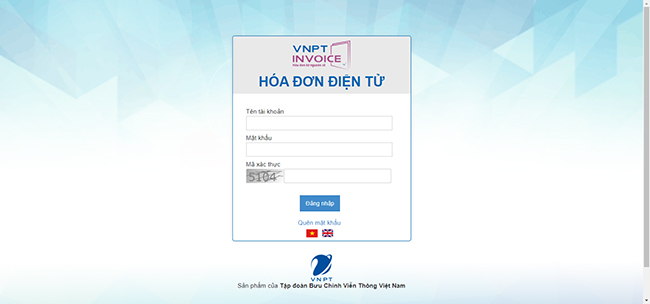
Bước 2: Người dùng gõ chính xác và đầy đủ thông tin “Tên tài khoản”, “ Mật khẩu”, “Mã xác thực” vào từng ô tương ứng rồi click vào mục [Đăng nhập].
1.2. Hướng dẫn cách sử dụng
Sau khi đăng nhập, màn hình sẽ chuyển đến giao diện sử dụng dịch vụ. Tại đây, người dùng có thể quan sát thấy trên thanh Menu chính có bao gồm các module sau:
- Module Hệ Thống: Bao gồm các mục Mẫu hóa đơn đăng ký, Chữ ký số, Thông tin đơn vị và Quản trị người dùng, Lịch sử truyền nhận gửi cơ quan thuế
- Module Danh Mục: Bao gồm Khách hàng, Upload khách hàng, Quản lý sản phẩm, Quản trị Mail và Danh sách nhân viên.
- Module Đăng Ký Phát Hành: Đăng ký sử dụng hóa đơn điện tử, Đăng ký dải ký hiệu hóa đơn, Quản lý dải ký hiệu hóa đơn
- Module Lập Hóa Đơn: Bao gồm 2 mục Upload hóa đơn tạo mới và Danh sách hóa đơn.
- Module Thanh Toán: Nơi thực hiện thao tác thanh toán trả phí hóa đơn sau khi lập.
- Module Xử lý hóa đơn: Bao gồm các chức năng Sửa đổi hóa đơn, Thay thế hóa đơn và Hủy hóa đơn.
- Module Thống kê: Cho phép xem lại hoạt động sử dụng hóa đơn điện tử VNPT, Báo cáo hóa đơn và Bảng kê theo tuần, tháng.
- Module Chuyển đổi hóa đơn: Cho phép người dùng chuyển đổi hóa đơn để chứng minh nguồn gốc xuất xứ (được thực hiện 1 lần duy nhất, yêu cầu ký và đóng dấu) hoặc lưu trữ được thực hiện nhiều lần và không cần ký, đóng dấu)
- Module Phân quyền: Bao gồm chức năng phân quyền người dùng, tài khoản RoleService và đổi mật khẩu.
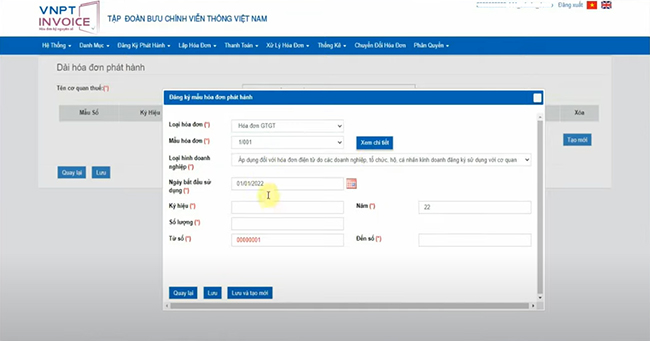
Tham khảo hướng dẫn cách dùng chi tiết tại bài viết: Cách sử dụng hoá đơn điện tử VNPT
Hoặc làm theo các bước trong video sau:
HDSD Hóa đơn điện tử VNPT theo Thông tư 78/TT-BTC
| Các ứng dụng liên quan khác sẽ được cung cấp và hỗ trợ cài đặt sau khi người dùng thanh toán thành công cho dịch vụ. |
2. Hướng dẫn cài đặt cách đọc hóa đơn VNPT
Để đọc các thông tin đã được mã hóa trên các file hóa đơn điện tử XML VNPT Invoice, người dùng cần truy cập cổng thông tin hỗ trợ đọc hóa đơn trực tuyến:
Cách làm như sau:
Bước 1: Truy cập link https://tn-tt78.vnpt-invoice.com.vn/Home/ToolViewEinvoice hoặc https://quantridichvu-hddt.vnpt-invoice.com.vn/hoadon/kiemtra.html. Màn hình sẽ hiển thị giao diện như sau:
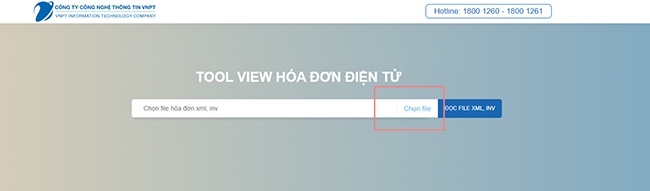
Bước 2: Kích chuột chọn mục [Chọn file], hệ thống sẽ hiển thị hộp thoại dẫn đến các thư mục lưu trên máy tính, người dùng tìm đến vị trí lưu file hóa đơn XML và chọn file.
Bước 3: Hệ thống hiển thị nội dung chi tiết của hóa đơn, người dùng có thể đọc, rà soát, đối chiếu và thực hiện các thao tác nghiệp vụ liên quan.
3. Hướng dẫn cài đặt và sử dụng phần mềm hỗ trợ ký hóa đơn VNPT
Đối với những hóa đơn yêu cầu bắt buộc khách hàng phải ký, bạn có thể cài đặt phần mềm hỗ trợ thao tác này.
3.1. Hướng dẫn cài đặt
Bước 1: Tiến hành tải chứng thư số
- Khách hàng truy cập vào địa chỉ trang web: https://vnpt-ca.vn/
- Vào mục [Tiện ích] trên menu chính, chọn [Tải về chứng thư số] và thực hiện theo hướng dẫn
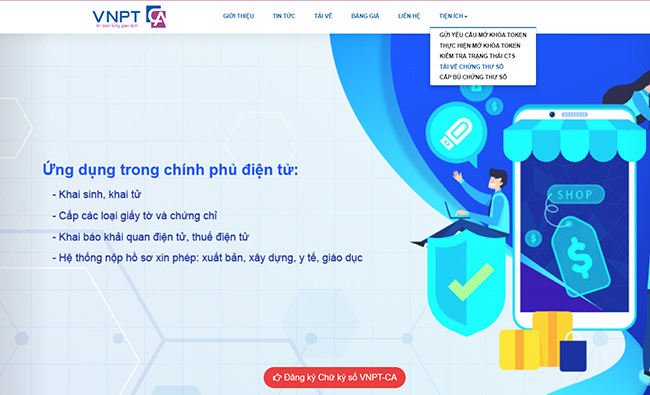
Bước 2: Cài đặt chứng thư số
- Người dùng cắm USB vào máy tính.
- Tìm đến thư mục lưu Chứng thư số đã tải về
- Kích đúp vào biểu tượng của VNPT-CA để thực hiện quy trình cài đặt theo hướng dẫn
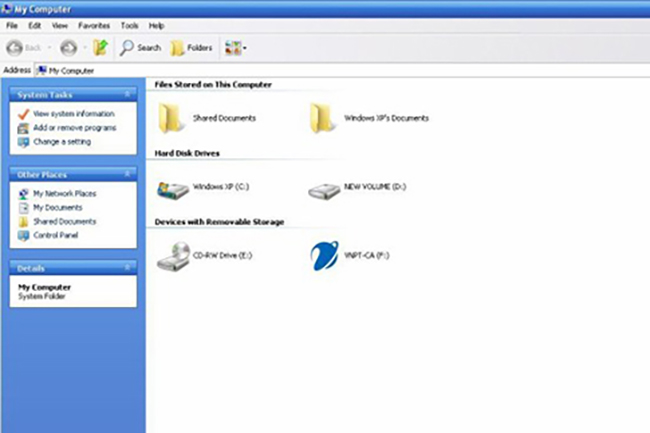
Bước 3: Cài đặt Driver Token
- Người dùng truy cập link: https://vnpt-ca.vn/download-page
- Kéo xuống chọn driver phù hợp rồi tiến hành tải về và cài đặt trong máy
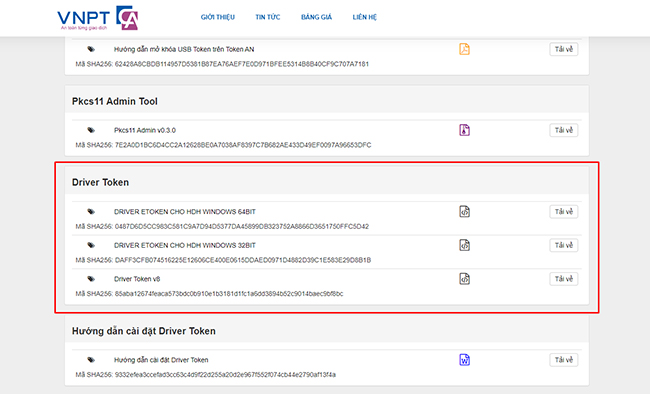
Bước 4: Cài đặt Plugin hỗ trợ
- Người dùng vào link: https://vnpt-ca.vn/download-page
- Chọn [Tải về] ở mục Bộ cài Plugin CAMS
- Tải về và cài đặt theo hướng dẫn từng bước
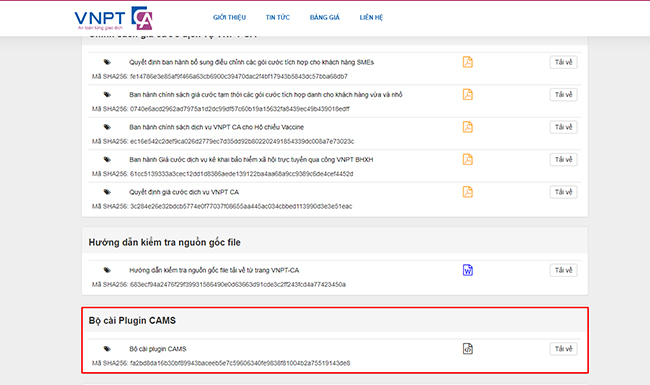
Sau khi cài đặt đầy đủ phần mềm kèm theo driver và plugin hỗ trợ, người dùng nhấn vào icon hiển thị biểu tượng VNPT-CA trên màn hình để kích hoạt để sử dụng.
3.2. Hướng dẫn sử dụng
Khi đã cài đặt xong, người dùng cắm lại USB Token vào máy tính. Lúc này sẽ hiển thị hộp thoại yêu cầu thay đổi mã PIN. Khi đó, cần thực hiện theo hướng dẫn từng bước trên hộp thoại để đổi mã PIN. Khi đổi mã PIN xong, người dùng có thể sử dụng phần mềm để ký hóa đơn điện tử.
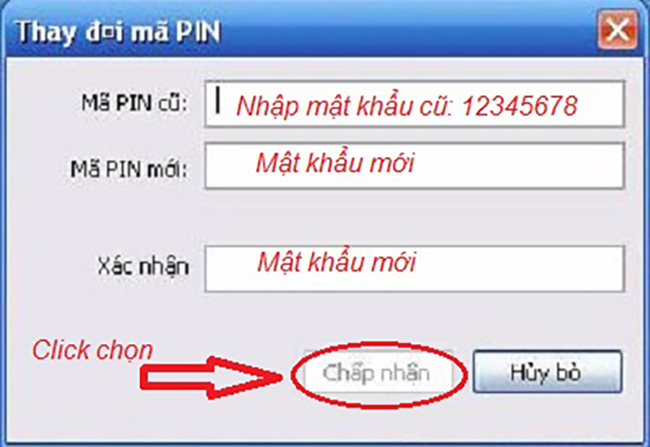
| Người dùng chỉ có thể cài đặt và sử dụng phần mềm ký hỗ trợ ký hóa đơn điện tử VNPT sau khi đã đăng ký |
Được xây dựng theo quy chuẩn pháp lý mới nhất cùng các tiện ích thông minh được tích hợp, phần mềm hóa đơn điện tử VNPT không chỉ giúp tối ưu hóa nghiệp vụ hóa đơn mà còn giúp hỗ trợ vận hành doanh nghiệp với chi phí tiết kiệm. Chính bằng những lợi thế này, dịch vụ VNPT Invoice đang ngày một phổ biến và được nhiều đơn vị khách hàng lựa chọn sử dụng rộng rãi.
Xem thêm:
Để được hỗ trợ cung cấp thêm thông tin theo yêu cầu, xin vui lòng liên hệ ngay:
- Website: https://onesme.vn
- Hotline: 1800 1260
- Email: onesme@vnpt.vn
- Tư vấn miễn phí: https://bit.ly/oneSME_ContactUs



